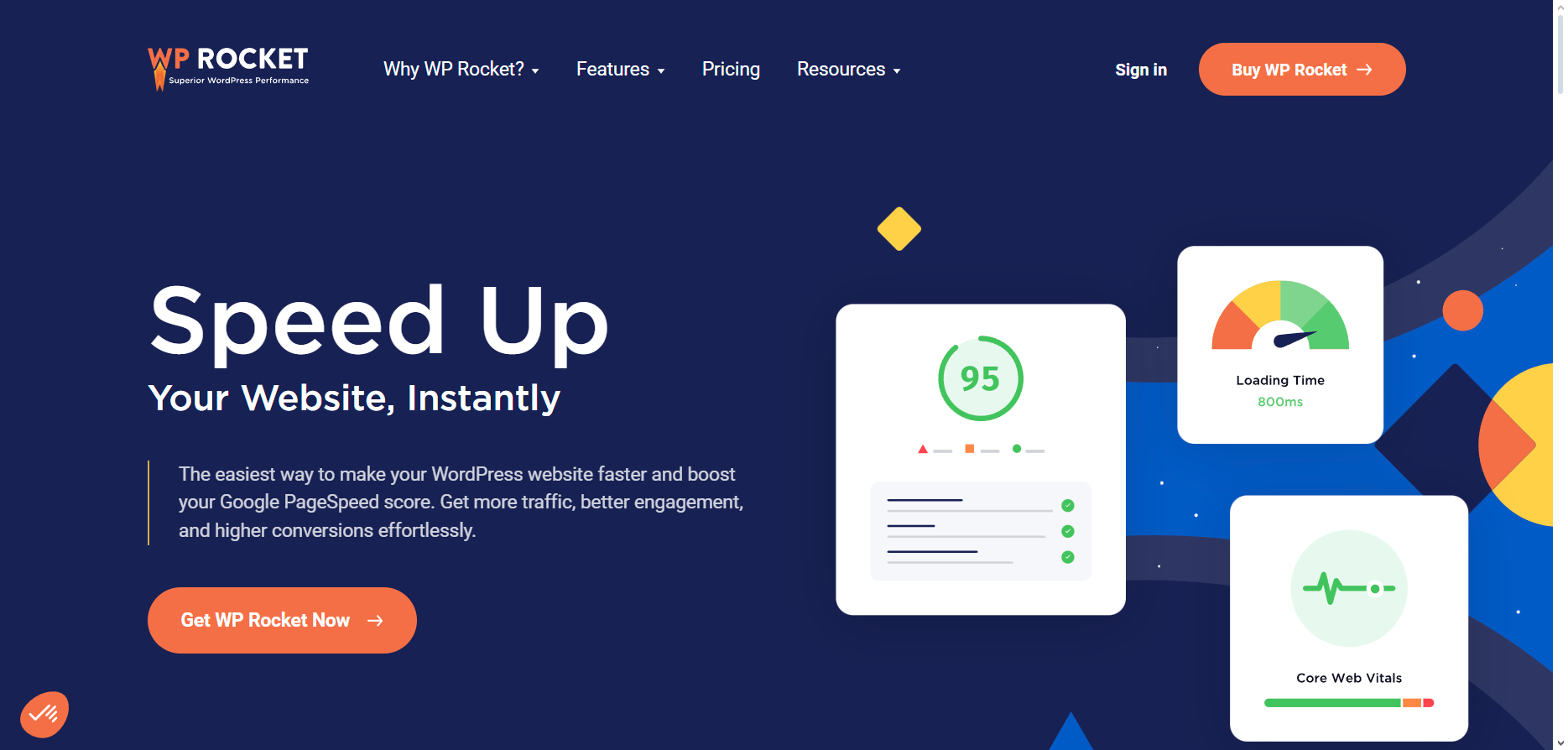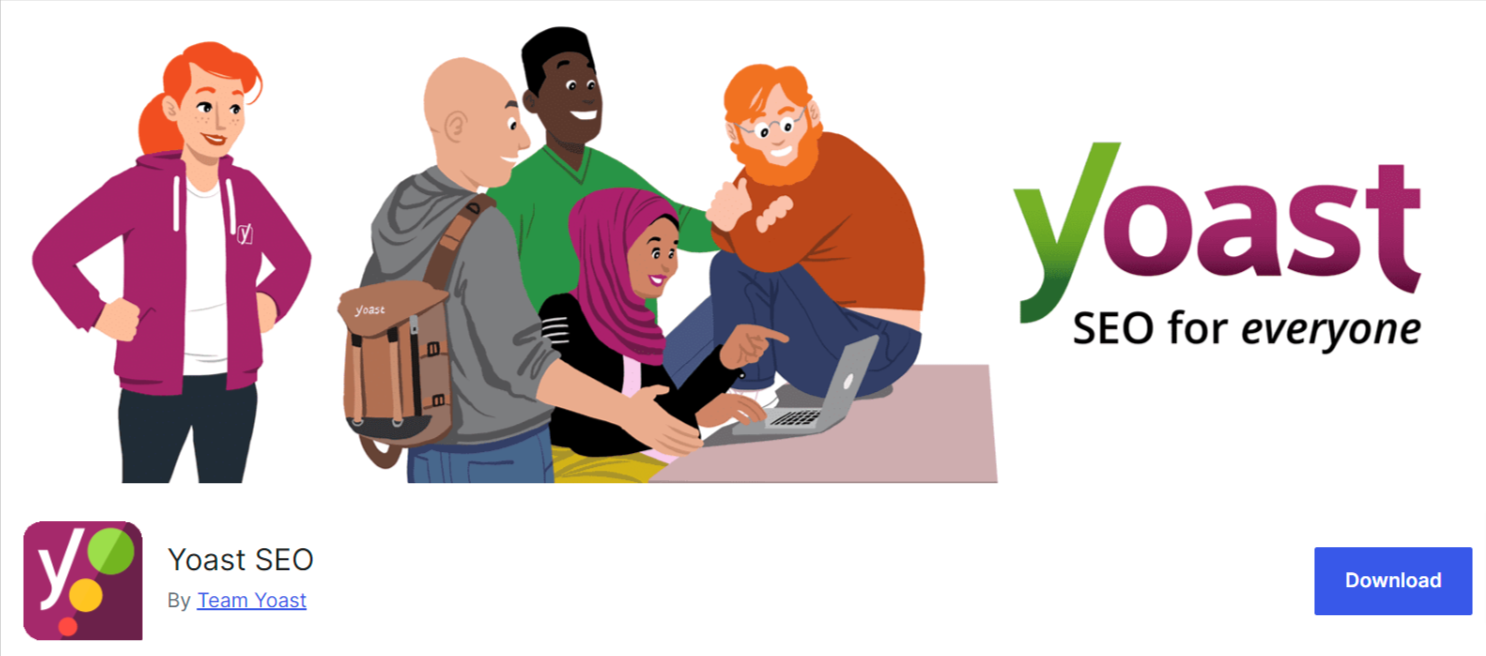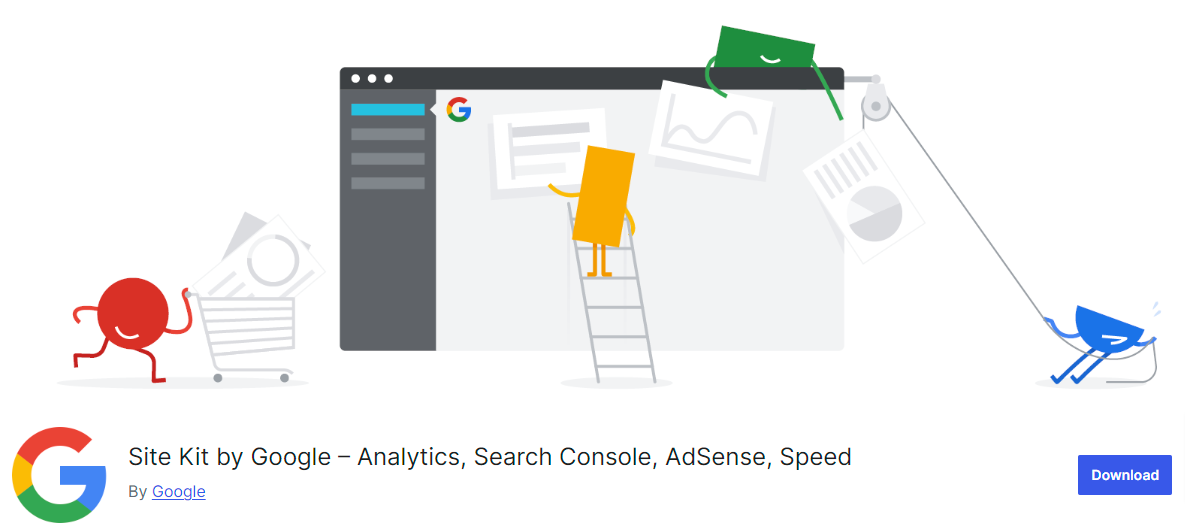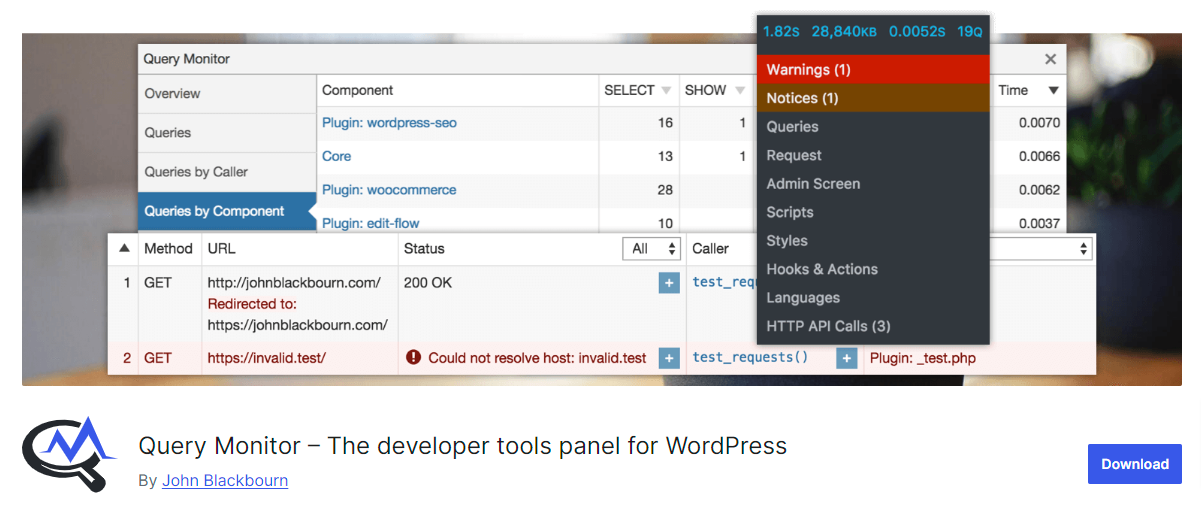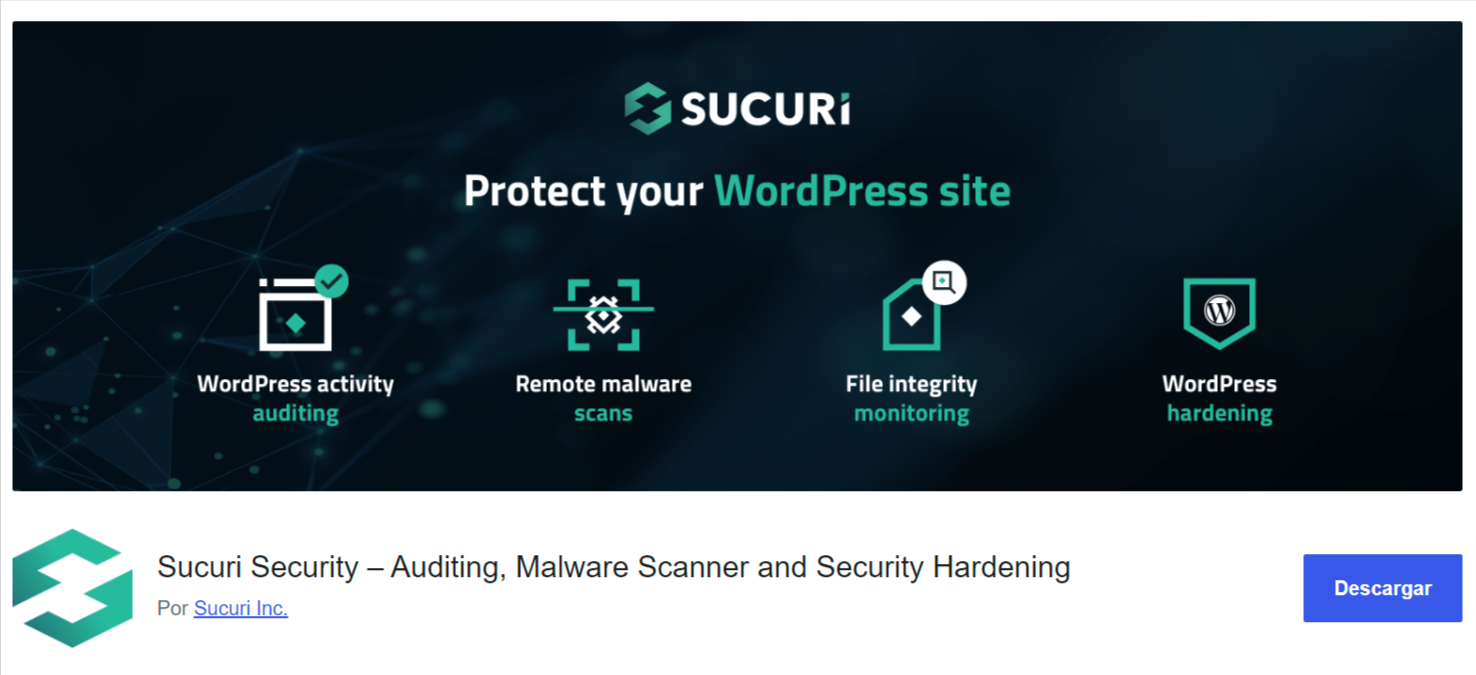Los códigos de estado HTTP son mensajes que el servidor web envía a los navegadores para comunicar el estado de una solicitud de página web en WordPress. Uno de estos códigos es el 304 Not Modified, que señala que el contenido solicitado no ha cambiado desde la última vez que fue accedido. Esto permite que el navegador cargue la versión almacenada en caché de la página, optimizando así la eficiencia y velocidad del sitio web en WordPress.
Sin embargo, este código puede convertirse en un problema si no se maneja de forma adecuada, causando confusión y posibles errores en la visualización del contenido. Comprender las causas detrás del código 304 y cómo solucionarlo es crucial para mantener la funcionalidad y la experiencia del usuario en nuestro sitio web.
En esta guía, exploraremos qué es con exactitud el código de estado HTTP 304, por qué ocurre y qué métodos podemos utilizar para solucionarlo. Desde limpiar la caché del navegador hasta revisar las configuraciones de redirección en WordPress, proporcionaremos pasos claros y efectivos para asegurar que nuestro sitio web funcione sin inconvenientes.
De la misma forma, vamos a ver cómo el mal manejo de este código puede impactar de forma negativa en la experiencia del usuario y qué prácticas adoptar para evitar estos problemas. ¡Acompáñanos y aprendamos cómo mantener nuestro sitio en óptimas condiciones!
Tabla de contenidos
¿Qué son los códigos de estado?
Los códigos de estado HTTP son respuestas estandarizadas emitidas por los servidores web en respuesta a las solicitudes realizadas por los navegadores. Estos códigos informan al navegador sobre el estado de la solicitud, permitiendo una comunicación efectiva entre el cliente (navegador) y el servidor. Cada código de estado HTTP está compuesto por tres dígitos y pertenece a una de las cinco categorías principales, que ayudan a identificar rápidamente el tipo de respuesta:
1xx: Informativos
Estos códigos indican que la solicitud ha sido recibida y el proceso continúa. No se utilizan de forma común en las interacciones diarias entre navegadores y servidores.
2xx: Éxito
Indican que la solicitud fue recibida, comprendida y procesada de forma correcta por el servidor. Un ejemplo común es el 200 OK, que significa que la solicitud fue exitosa y el servidor devuelve el contenido solicitado.
3xx: Redirección
Estos códigos indican que se necesita una acción adicional por parte del navegador para completar la solicitud. El código 304 Not Modified, por ejemplo, señala que el contenido no ha cambiado y el navegador puede utilizar su versión en caché.
4xx: Error del cliente
Estos códigos indican que hubo un problema con la solicitud realizada por el cliente. El error 404 en WordPress es uno de los más conocidos y significa que el recurso solicitado no se encontró en el servidor.
5xx: Error del servidor
Indican que el servidor encontró una situación que le impidió completar la solicitud. El error 500 Internal Server Error es un ejemplo común de un problema genérico en el servidor.
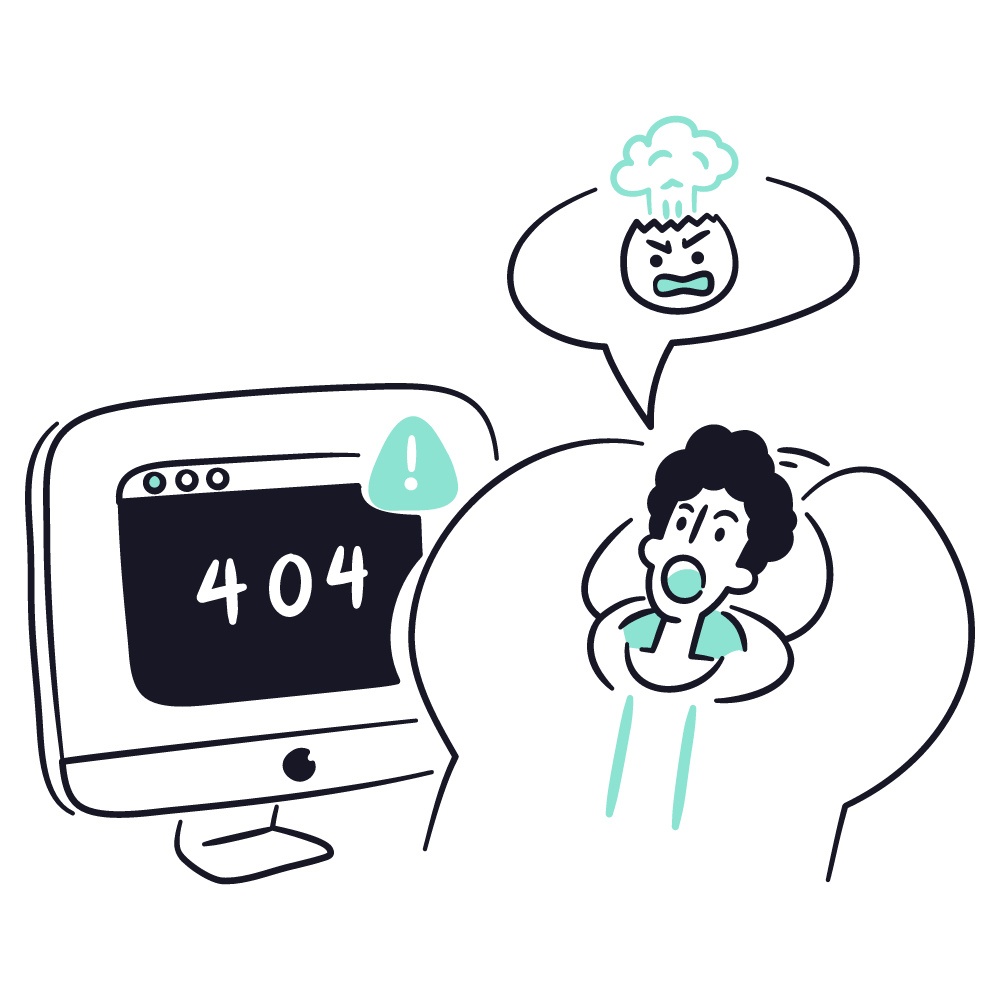
Comprender estos códigos es esencial para diagnosticar y resolver problemas de conectividad y funcionamiento de las páginas web. Cada código de error da pistas sobre lo que está fallando y cómo solucionarlo. En las siguientes secciones, veremos cómo estos códigos afectan a los usuarios y cómo manejar errores HTTP, como el 304 Not Modified, para mantener nuestro sitio web funcionando bien.
¿Qué es el error HTTP 304?
El error HTTP 304 Not Modified es un código de estado que indica que el contenido solicitado por el navegador no ha cambiado desde la última vez que fue accedido. En términos sencillos, el servidor le dice al navegador que puede usar la versión almacenada en caché del recurso en lugar de descargarlo de nuevo. Este mecanismo ayuda a mejorar la eficiencia y velocidad del sitio web, reduciendo el tiempo de carga y el uso de ancho de banda.
El código 304 es parte del proceso de validación de caché. Cuando un navegador solicita un recurso, como una página web o una imagen, envía una solicitud al servidor preguntando si el recurso ha cambiado desde la última vez que lo obtuvo. Si el recurso no ha cambiado, el servidor responde con un código 304, indicando que el navegador puede utilizar la versión en caché.
Esto no solo optimiza el rendimiento del sitio web, sino que también reduce la carga en el servidor, permitiendo una gestión más eficiente de los recursos del servidor y del ancho de banda disponible.

Sin embargo, aunque este proceso es beneficioso en términos de rendimiento, puede presentar desafíos si no se gestiona de forma correcta. Por ejemplo, si los encabezados de caché no están configurados, los usuarios pueden terminar viendo contenido desactualizado o no recibir las actualizaciones más recientes de una página web. Esto puede causar confusión y una experiencia de usuario subóptima.
Además, el manejo incorrecto del código 304 puede llevar a problemas de auditoria SEO. Los motores de búsqueda también utilizan la validación de caché, y si el contenido no se actualiza, puede afectar de forma negativa el posicionamiento del sitio en los resultados de búsqueda. Es crucial asegurarse de que las configuraciones de caché y los encabezados HTTP estén implementados para evitar estos problemas.
Comprender el funcionamiento del error HTTP 304 y su impacto en la experiencia del usuario y el rendimiento del sitio es fundamental. En las secciones siguientes, veremos cómo manejar este código y qué pasos tomar para solucionar cualquier inconveniente relacionado, asegurando así una navegación fluida y eficiente para todos los visitantes del sitio.
¿Por qué aparece el error 304?
El error HTTP 304 Not Modified aparece cuando el servidor indica que el recurso solicitado no ha cambiado desde la última vez que fue accedido. Esto ocurre durante el proceso de validación de caché, donde el navegador envía una solicitud al servidor con el encabezado If-Modified-Since o If-None-Match. Si el servidor determina que el recurso no ha sido modificado, responde con el código 304, permitiendo al navegador usar la versión almacenada en caché.
Este comportamiento es beneficioso para optimizar el rendimiento del sitio web, ya que reduce el tiempo de carga y el uso de ancho de banda al evitar la descarga innecesaria de recursos que ya están en la caché del navegador. Sin embargo, el error 304 puede surgir debido a varios factores que deben manejarse para asegurar que el contenido mostrado a los usuarios sea siempre el más actualizado.
Algunas de las razones comunes por las que aparece el error 304 incluyen:
Configuración de caché incorrecta: si los encabezados de caché no están configurados de forma correcta en el servidor, el navegador puede recibir respuestas inadecuadas, resultando en la visualización de contenido desactualizado.
Problemas con las redirecciones: las configuraciones incorrectas en los archivos del servidor, como el archivo .htaccess, pueden causar errores en la validación de caché.

Extensiones del navegador: Algunas extensiones de los navegadores favoritos pueden interferir con el proceso de caché, provocando errores en la validación.
Cambios en el servidor: actualizaciones o cambios en la configuración del servidor pueden afectar la forma en que se manejan los encabezados de caché y las respuestas 304.
Entender por qué aparece el error 304 es fundamental para implementar soluciones efectivas que aseguren una experiencia de usuario fluida y la correcta visualización del contenido.
¿Cómo encontrar redirecciones 304?
Identificar las redirecciones 304 es un paso esencial para diagnosticar y solucionar problemas relacionados con este código de estado HTTP. Las redirecciones 304 indican que el recurso solicitado no ha cambiado y que el navegador puede utilizar la versión en caché. A continuación, vamos a ver algunos métodos efectivos para encontrar y analizar estas redirecciones en nuestro sitio web.
Las herramientas para desarrolladores de los navegadores son una de las formas más accesibles y poderosas para encontrar y analizar redirecciones 304 en nuestro sitio web. Estas herramientas nos permiten inspeccionar el tráfico HTTP y examinar en detalle las solicitudes y respuestas entre el navegador y el servidor.
Para comenzar, debemos abrir las herramientas para desarrolladores en nuestro navegador. Aquí vamos a ver cómo hacerlo en los navegadores más populares:
Google Chrome:
Hacemos clic derecho en cualquier parte de la página web.
Seleccionamos Inspeccionar o presionamos Ctrl + Shift + I (Windows) o Cmd + Option + I (Mac).
Mozilla Firefox:
Hacemos clic derecho en la página web.
Seleccionamos Inspeccionar elemento o presionamos Ctrl + Shift + I (Windows) o Cmd + Option + I (Mac).
Microsoft Edge:
Hacemos clic derecho en la página web.
Seleccionamos Inspeccionar o presionamos Ctrl + Shift + I (Windows).
Safari:
Primero, debemos aseguranos de que el menú de desarrollo esté habilitado en las preferencias de Safari. Vamos a Safari > Preferencias > Avanzado y activamos Mostrar el menú Desarrollo en la barra de menús.
Luego, hacemos clic derecho en la página web.
Seleccionamos Inspeccionar elemento o presionamos Cmd + Option + I (Mac).
Una vez abiertas las herramientas para desarrolladores, debemos navegar a la pestaña de Network o Red. Esta pestaña muestra todas las solicitudes y respuestas HTTP realizadas por la página web.
- En Google Chrome y Microsoft Edge, encontraremos esta pestaña en la parte superior del panel de herramientas para desarrolladores.
- En Mozilla Firefox, también está en la parte superior y puede aparecer como Red.
- En Safari, la pestaña se llama Red y se encuentra en la parte superior del panel.
Para capturar todas las solicitudes HTTP, debemos recargar la página. Podemos hacerlo haciendo clic en el botón de recarga del navegador o presionando Ctrl + R (Windows) o Cmd + R (Mac). Esto asegurará que todas las solicitudes se registren en la pestaña de Red.

Una vez que la página se haya recargado, vamos a ver una lista de todas las solicitudes HTTP realizadas. Para encontrar las redirecciones 304, debemoss filtrar los resultados:
- En Google Chrome y Microsoft Edge podemos utilizar el campo de filtro para buscar 304 o usar la columna Status para ordenar por códigos de estado.
- En Mozilla Firefox también podemos buscar 304 en el campo de filtro o ordenar por la columna de estado.
- En Safari similar a los otros navegadores, podemos usar el campo de filtro para buscar el código 304.
Una vez encontremos las solicitudes con el código de estado 304, hacemos clic en ellas para ver más detalles. Esto permitirá examinar la solicitud y la respuesta, incluyendo los encabezados HTTP que indican por qué se devolvió un 304. Los encabezados relevantes incluyen If-Modified-Since y Last-Modified, que nos ayudan a entender la lógica detrás de la respuesta 304.

Registros del servidor
Los registros del servidor son archivos generados de forma automática por el servidor web que registran todas las solicitudes realizadas a nuestro sitio web. Estos registros son una herramienta valiosa para identificar y solucionar problemas como el error HTTP 304.
El acceso a los registros del servidor puede variar según nuestro proveedor de hosting y el tipo de servidor que utilicemos. Para términos de esta guía vamos a ver los pasos para ver esto en un wepanel, pero el proceso sería similar en un cPanel:
Primero debemos iniciar sesión en nuestro wepanel.
Una vez iniciamos sesión, podemos ver los logs o registros si ingresamos a la sección de métricas, una vez dentro de esta sección vemos el elemento que nos indica logs del sitio.
Hacemos clic en él y luego hacemos clic en el engranaje a un lado de nuestro dominio para que este despliegue toda la información con opción a descargarla.

Cada entrada del registro del servidor contiene información detallada sobre la solicitud, incluyendo la fecha y hora, la dirección IP del cliente, el método de solicitud (GET, POST, etc.), la URL solicitada y el código de estado HTTP. Aquí vamos a ver cómo interpretar estos datos:
Fecha y hora: nos indica cuándo se realizó la solicitud.
Dirección IP: identifica la IP del cliente que realizó la solicitud.
Método de solicitud: muestra cómo se hizo la solicitud, por ejemplo, GET para recuperar datos.
URL solicitada: indica qué recurso fue solicitado.
Código de estado: en este caso, 304 Not Modified.
Revisar y analizar los registros del servidor es una técnica fundamental para identificar y solucionar problemas relacionados con el error HTTP 304. Al seguir estos pasos, podemos acceder a información detallada sobre las solicitudes de nuestro sitio web, interpretar los datos y tomar medidas correctivas para asegurar un rendimiento óptimo y una experiencia de usuario fluida.
Plugins y herramientas de monitoreo
Los plugins y herramientas de monitoreo son esenciales para mantener el rendimiento de nuestro sitio web y detectar problemas como el error HTTP 304. Estos plugins no solo ayudan a identificar y resolver errores, sino que también optimizan el rendimiento general del sitio web.
WP Rocket es un plugin de caché en WordPress todo en uno que mejora la velocidad del sitio web mediante la optimización de diversos aspectos del rendimiento. Ofrece funciones avanzadas para la gestión de caché, minificación de archivos y optimización de la base de datos.
De la misma forma, Yoast SEO es una herramienta integral para la optimización de motores de búsqueda, que también ofrece características de monitoreo del rendimiento del sitio web y la gestión de redirecciones. No solo verificación de errores o avisos 304 sino también de todo tipo.
Google Search Console es una herramienta gratuita de Google que permite monitorear el rendimiento de nuestro sitio web en los resultados de búsqueda. Proporciona información detallada sobre errores de rastreo y problemas de caché.
Para acceder a este debemos registrar nuestro sitio, ya sea por medio de nuestra guía para conectar Google Search Console o bien con algún plugin que haga esta conexión de forma automática.
Query Monitor es un plugin avanzado de depuración para desarrolladores de WordPress. Proporciona información detallada sobre las solicitudes HTTP, consultas a la base de datos y otros aspectos técnicos del rendimiento del sitio.
Utilizar plugins y herramientas de monitoreo es fundamental para mantener un sitio web eficiente y libre de errores. Los plugins mencionados no solo ayudan a identificar problemas como el error 304, sino que también ofrecen soluciones para optimizar el rendimiento general del sitio. Configurarlos de forma adecuada nos permitirá mantener una experiencia de usuario óptima y asegurar que nuestro sitio web funcione sin inconvenientes.
Configuraciones del archivo .htaccess
El archivo .htaccess es un archivo de configuración crucial utilizado por servidores web para controlar diversas funciones del servidor, incluyendo la gestión de redirecciones y caché. Configurar de forma correcta este archivo puede ayudar a resolver problemas relacionados con el error HTTP 304 Not Modified, optimizando así la eficiencia del sitio y mejorando la experiencia del usuario.
Para editar el archivo .htaccess, necesitamos ingresar a nuestro administrador de archivos en el wepanel. Para esto podemos seguir la ruta de Administrador de archivos > public_html > dominio > archivo .htaccess.

Configurar de forma correcta los encabezados de caché en el archivo .htaccess puede ayudar a controlar cuándo y cómo los recursos se almacenan y se reutilizan desde la caché del navegador. Aquí hay un ejemplo de configuración de caché:
ExpiresActive On
ExpiresByType text/html "access plus 1 hour"
ExpiresByType image/gif "access plus 1 month"
ExpiresByType image/jpeg "access plus 1 month"
ExpiresByType image/png "access plus 1 month"
ExpiresByType text/css "access plus 1 month"
ExpiresByType text/javascript "access plus 1 month"
ExpiresByType application/javascript "access plus 1 month"
ExpiresByType application/pdf "access plus 1 month"
ExpiresByType application/x-shockwave-flash "access plus 1 month"
Esta configuración establece diferentes períodos de expiración para diversos tipos de archivos, ayudando a controlar la duración del almacenamiento en caché de estos recursos.
Después de realizar cambios en el archivo .htaccess, es importante probar el sitio para asegurarse de que los ajustes funcionan de forma correcta y no causan errores. Utilizando herramientas como las que hemos visto en puntos anteriores para asegurarnos de que los códigos de estado 304 se gestionan de forma adecuada.
¿Cómo solucionar el error 304?
El error HTTP 304 Not Modified, aunque útil para la eficiencia del sitio web, puede causar problemas si no se maneja correctamente. Este código de estado índico que el contenido solicitado no ha cambiado desde la última vez que fue accedido, lo que permite al navegador utilizar la versión en caché del recurso.
Sin embargo, configuraciones incorrectas, caché desactualizada o problemas con las redirecciones pueden llevar a que los usuarios vean contenido obsoleto o experimenten errores de carga. A continuación, vamos a ver algunos pasos efectivos para solucionar este error, mejorando tanto el rendimiento como la experiencia del usuario en nuestro sitio web.
Uno de los pasos más efectivos y sencillos para solucionar el error HTTP 304 Not Modified es borrar la caché del navegador. La caché del navegador almacena versiones temporales de los recursos de un sitio web, como imágenes, scripts y hojas de estilo, para acelerar los tiempos de carga en visitas posteriores.
Sin embargo, a veces estos recursos almacenados pueden volverse obsoletos o corruptos, causando problemas como el error 304.
Sí trabajamos con Google Chrome
- Hacemos clic en los tres puntos verticales en la esquina superior derecha del navegador.
- Seleccionamos Más herramientas y luego Borrar datos de navegación.
- En la ventana emergente, marcamos la casilla Imágenes y archivos en caché.
- Seleccionamos el intervalo de tiempo Todo el tiempo para asegurarnos de que se borre toda la caché.
- Hacemos clic en Borrar datos para completar el proceso.
En algunos casos, si tenemos una versión antigua, vamos a tener el botón de borrar los datos de navegación en nuestro menú principal, sin tener que ingresar a Más herramientas.

Sí estamos utilizando el navegador de Mozilla Firefox
- Hacemos clic en el ícono de las tres líneas horizontales en la esquina superior derecha.
- Seleccionamos Ajustes y luego Privacidad y seguridad.
- En la sección Cookies y datos del sitio, hacemos clic en Limpiar datos.
- Marcamos la casilla Contenido web en caché.
- Hacemos clic en Limpiar para eliminar la caché.

Sí utilizamos el navegador base de Windows, Microsoft Edge
- Hacemos clic en los tres puntos horizontales en la esquina superior derecha del navegador.
- Selecciona Configuración y luego Privacidad, búsqueda y servicios.
- En la sección Borrar datos de exploración, hacemos clic en Elegir lo que se debe borrar.
- Marcamos la casilla Archivos e imágenes en caché.
- Seleccionamos Todo el tiempo como el intervalo de tiempo y hacemos clic en Borrar ahora.

Limpiar el DNS
Limpiar el DNS es otro paso importante para solucionar el error HTTP 304 Not Modified. Los registros DNS almacenan direcciones IP y otras informaciones sobre los sitios web que visitas, permitiendo un acceso más rápido en futuras visitas. Sin embargo, estos registros pueden quedar desactualizados o corruptos, causando problemas de conectividad y errores como el 304.
El Sistema de Nombres de Dominio (DNS) es como la guía telefónica de Internet. Traduce los nombres de dominio legibles para humanos (como www.ejemplo.com) en direcciones IP que las computadoras utilizan para comunicarse entre sí. Almacenar en caché estos registros reduce el tiempo de búsqueda de estas traducciones, pero si se almacenan de forma incorrecta, pueden causar problemas.
Google Chrome tiene su propio caché de DNS que puede limpiarse desde el navegador. Aquí vamos a ver cómo hacerlo:
Lo primero es abrir la página interna de DNS de Google Chrome, para ello escribimos chrome://net-internals/#dns en la barra de direcciones, luego presionamos Enter.

En la página que se abre, vamos a ver una opción que dice Clear host cache. Hacemos clic en este botón para limpiar el caché DNS de Chrome.
Luego, para asegurarnos una limpieza completa, navegamos a chrome://net-internals/#sockets. Donde posterior vamos a hacer clic en Close idle sockets y luego en Flush socket pools para cerrar todas las conexiones activas y vaciar las piscinas de sockets.

Si trabajamos con Mozilla Firefox, el proceso es algo similar y también nos va a permitir limpiar la caché DNS de manera interna, para ello primero tendremos que;
Hacer clic en el menú de Firefox (tres líneas horizontales en la esquina superior derecha) y seleccionamos Web Developer > Web Console.
De forma alternativa, podemos presionar Ctrl + Shift + K (Windows/Linux) o Cmd + Option + K (Mac).
Una vez tenemos la consola de desarrollador abierta, escribimos services.obs.notifyObservers(null, “network:flush-cache”, null); y presionamos Enter. Este código limpiará el caché DNS de Firefox.
Verificar las instrucciones de redirección en el archivo .htaccess
El archivo .htaccess es un componente esencial para la configuración de un servidor Apache. Maneja diversas funciones, incluidas las redirecciones, que son cruciales para el funcionamiento eficiente de nuestro sitio web y para evitar problemas como el error HTTP 304 Not Modified. Aquí vamos a ver cómo revisar y ajustar las instrucciones de redirección en nuestro archivo .htaccess para asegurar que todo funcione de forma correcta.
Para revisar y editar el archivo .htaccess, primero tenemos que acceder a él. Para ello ingresamos a nuestro wepanel, seguido de administrador de archivos > public_html > dominio > archivo .htaccess.

Una vez dentro tendremos que verificar nuestro código que no tenga errores, en punto anteriores compartimos un ejemplo de configuración para la caché, tanto de imágenes como elementos multimedia.
Después de realizar cambios en el archivo .htaccess, es crucial probar las redirecciones y toda clase de código para asegurarnos de que funcionan y no causan errores. Podemos hacerlo utilizando herramientas en línea como wpdoctor, esta es una herramienta de webempresa que facilita la gestión de estos encabezados.
Ejecutar un análisis de malware
El malware puede ser una causa subyacente del error HTTP 304 Not Modified, ya que puede alterar el comportamiento del servidor y la forma en que manejamos las solicitudes y la caché. Ejecutar un análisis de malware de forma regular es crucial para mantener nuestro sitio web seguro y funcional.
Existen varias herramientas y plugins confiables para realizar análisis de malware en nuestro sitio web. Algunos de los más populares incluyen:
Wordfence: un plugin de seguridad integral para WordPress que ofrece protección contra malware, firewall y monitoreo en tiempo real.
Sucuri: Una solución de seguridad que proporciona escaneo de malware, monitoreo de integridad y protección DDoS.
MalCare: un plugin de seguridad para WordPress que escanea y elimina malware de forma automática.
Ejecutar un análisis de malware es un paso esencial para solucionar problemas relacionados con el error HTTP 304 Not Modified y mantener la seguridad de nuestro sitio web. Al utilizar herramientas especializadas como Wordfence, podemos detectar y eliminar malware de manera efectiva, asegurando una experiencia de usuario fluida y un sitio web seguro. Siguiendo estos pasos, vamos a poder prevenir infecciones futuras y mantener el rendimiento óptimo de nuestro sitio.
Las extensiones del navegador son herramientas útiles que mejoran las funciones y la experiencia del usuario. Sin embargo, algunas extensiones pueden interferir con el proceso de caché, causando errores como el HTTP 304 Not Modified. Desactivar estas extensiones puede ayudar a identificar y solucionar el problema.
De la misma forma que lo hemos hecho con otros puntos de esta guía, nos centraremos en los principales y más usados navegadores de sitios web, si en nuestro caso usamos Google Chrome:
- Hacemos clic en los tres puntos verticales en la esquina superior derecha del navegador.
- Seleccionamos Más herramientas y luego Extensiones.
- Aquí desactivamos todas las extensiones moviendo el interruptor a la posición de apagado.
- Reiniciamos Chrome y verificamos si el problema persiste.
- Habilitamos de nuevo las extensiones una por una para identificar cuál está causando el problema.

Si utilizamos su contraparte, Mozilla Firefox, los pasos a seguir sería los siguientes:
- Hacemos clic en el ícono de las tres líneas horizontales en la esquina superior derecha.
- Seleccionamos Complementos y luego Extensiones.
- Desactivamos todas las extensiones haciendo clic en el interruptor junto a cada una.
- Reiniciamos Firefox y verificamos si el problema persiste.
- Habilitamos las extensiones una por una para identificar cuál está causando el problema.

Como podemos ver, en la mayoría de los exploradores las rutas son específicas, y es sencillo encontrar donde están presentes nuestras extensiones del navegador.
Desactivar las extensiones del navegador es un paso crucial para solucionar problemas relacionados con el error HTTP 304 Not Modified. Algunas extensiones pueden interferir con el proceso de caché y provocar este error. Esto no solo mejora la experiencia del usuario, sino que también ayuda a mantener la integridad y el rendimiento de nuestro sitio web.
Conclusiones
El error HTTP 304 Not Modified, aunque diseñado para mejorar la eficiencia y la velocidad del sitio web mediante el uso de caché, puede causar problemas si no se maneja de forma adecuada. A lo largo de esta guía, hemos explorado varias estrategias para solucionar este error y asegurar que tu sitio web funcione de manera óptima.
Primero, discutimos la importancia de borrar la caché del navegador para forzar la descarga de versiones actualizadas de los recursos. Luego, vimos cómo limpiar el DNS en diversos navegadores para asegurar que los registros almacenados no estén desactualizados o corruptos. Revisamos también las instrucciones de redirección en el archivo .htaccess, un paso crucial para evitar configuraciones erróneas que pueden llevar a bucles de redirección y otros problemas.
Además, destacamos la importancia de ejecutar un análisis de malware utilizando herramientas para detectar y eliminar cualquier amenaza que pueda estar afectando el comportamiento del servidor. Por último, abordamos cómo desactivar extensiones del navegador para identificar y eliminar aquellas que podrían estar interfiriendo con el proceso de caché.
Al seguir estos pasos, podemos identificar y resolver de manera efectiva el error HTTP 304 Not Modified, asegurando una experiencia de usuario fluida y un sitio web más eficiente. Recordemos que el mantenimiento regular y la monitorización continua son claves para prevenir futuros problemas y mantener la integridad de nuestro sitio web.
¿Te ha resultado útil este artículo?

Equipo de soporte WordPress y WooCommerce en Webempresa.